✨
Kibana+ElasticSearch+BeatsでRedis監視
環境:RHEL7.6
バージョン: Elastic系統全て7.12.1
Redisの監視モニタをKibana+ElasticSearch+Beatsで作成してみました。
下記のような構成です。
以下が導入した手順です。(Redisは導入済み)
Kibana/ElasticSearchインストール
JDK11インストール
sudo yum install java-11-openjdk
リポジトリ追加
sudo vi /etc/yum.repos.d/elastic.repo
>[elastic]
>name=elastic repository for 7.x packages
>baseurl=https://artifacts.elastic.co/packages/7.x/yum
>gpgcheck=1
>gpgkey=https://artifacts.elastic.co/GPG-KEY-elasticsearch
>enabled=0
>autorefresh=1
>type=rpm-md
インストール
sudo yum install --enablerepo=elastic kibana elasticsearch
Kibana接続設定変更
vi /etc/kibana/kibana.yml
# デフォルトではlocalhostからのアクセスしか許可していないため変更、0.0.0.0は全許可
>server.host: "0.0.0.0"
ElasticSearch接続設定変更
vi /etc/elasticsearch/elasticsearch.yml
# デフォルトではlocalhostからのアクセスしか許可していないため変更、0.0.0.0は全許可
>network.host: 0.0.0.0
>discovery.type: single-node
自動起動化
sudo /bin/systemctl daemon-reload
sudo /bin/systemctl enable kibana.service
sudo /bin/systemctl enable elasticsearch.service
Beats設定
JDK11インストール
sudo yum install java-11-openjdk
リポジトリ追加
sudo vi /etc/yum.repos.d/elastic.repo
>[elastic]
>name=elastic repository for 7.x packages
>baseurl=https://artifacts.elastic.co/packages/7.x/yum
>gpgcheck=1
>gpgkey=https://artifacts.elastic.co/GPG-KEY-elasticsearch
>enabled=0
>autorefresh=1
>type=rpm-md
インストール
今回はMetricbeatをインストール
sudo yum install --enablerepo=elastic metricbeat
Metricbeat設定
ElasticSearch接続先設定
sudo vi /etc/metricbeat/metricbeat.yml
# output.elasticsearchをデフォルトから接続したい情報に書き換える
>output.elasticsearch:
> hosts: ["ElasticSearch導入マシンのIP:9200"]
# setup.kibanaをデフォルトから接続したいKibanaの情報に書き換える
>setup.kibana:
> host: "kibana導入マシンのIP:5601"
redisモジュールの有効化
metricbeat modules enable redis
redisモジュールの設定
redisのポートや取得間隔を設定する。
今回は変更しない。
vi /etc/metricbeat/modules.d/redis.yml
サンプルテンプレートの作成
設定に問題があればここでエラーが出る
metricbeat setup -e
Metricbeatsの起動
systemctl start metricbeat
Kibanaダッシュボードの作成
Kibana導入マシンのIP:5601へアクセス
下記画像の順にボタンをクリックして、パネル作成画面まで進む
連携ができていれば、パネル作成画面で左列のデータを中央へドラッグ&ドロップするとデータが表示される。
ドラッグ&ドロップ後、右上のsave and returnをクリックする
ダッシュボードに作成したパネルが追加されるので、ほしいパネルを作成していけば完成。
Redisモジュールで取れる情報


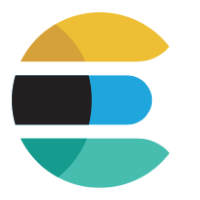
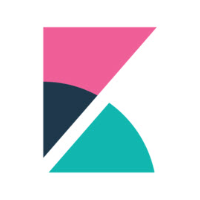
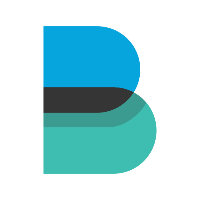
Discussion